ವಿಂಡೋಸ್ 7 ಮಾಡಲು ವೈರ್ಲೆಸ್ ನೆಟ್ವರ್ಕ್ ಆದ್ಯತೆಯನ್ನು ಬದಲಾಯಿಸಿ ಮೊದಲು ಸರಿಯಾದ ನೆಟ್ವರ್ಕ್ ಅನ್ನು ಆಯ್ಕೆ ಮಾಡಿ
ನೀವು ಅನೇಕ ವೈರ್ಲೆಸ್ ನೆಟ್ವರ್ಕ್ಗಳನ್ನು ಹೊಂದಿದ್ದರೆ ಅಥವಾ ಎರಡು ಪ್ರತ್ಯೇಕ ನೆಟ್ವರ್ಕ್ಗಳನ್ನು ಹೊಂದಿರುವ ಡ್ಯುಯಲ್-ಬ್ಯಾಂಡ್ ವೈರ್ಲೆಸ್-ಎನ್ ರೂಟರ್ಗಳಲ್ಲಿ ಒಂದನ್ನು ನೀವು ಪಡೆದುಕೊಂಡಿದ್ದರೆ, ಮೊದಲು ಯಾವ ನೆಟ್ವರ್ಕ್ಗೆ ಸಂಪರ್ಕಿಸಲು ಪ್ರಯತ್ನಿಸಬೇಕು ಎಂದು ವಿಂಡೋಸ್ಗೆ ಹೇಗೆ ಹೇಳುವುದು ಎಂದು ನೀವು ಆಶ್ಚರ್ಯ ಪಡಬಹುದು. ಇಲ್ಲಿದೆ ವಿವರಣೆ.
ಉದಾ 3 ಪ್ರತ್ಯೇಕ ನೆಟ್ವರ್ಕ್ಗಳು ಹೋಗುತ್ತಿವೆ, ಮತ್ತು ಸ್ಕ್ರೀನ್ಶಾಟ್ನಿಂದ ನೀವು ನೋಡುವಂತೆ, ಅಸಹ್ಯಕರವಾದ YDQ48 ನೆಟ್ವರ್ಕ್ ಪಟ್ಟಿಯಲ್ಲಿ lhdevnet ಮೇಲೆ ಇದೆ, ಆದ್ದರಿಂದ ವಿಂಡೋಸ್ ಮೊದಲು ಪ್ರಯತ್ನಿಸುತ್ತದೆ.
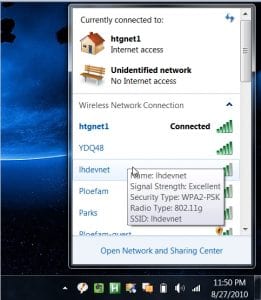
ಗಮನಿಸಿ: ನೈಸರ್ಗಿಕವಾಗಿ, ನೀವು ನೆಟ್ವರ್ಕ್ಗಳನ್ನು ಬಳಸಲು ಅಗತ್ಯವಿಲ್ಲದಿದ್ದರೆ ನೀವು ಅವುಗಳನ್ನು ನಿಷ್ಕ್ರಿಯಗೊಳಿಸಬಹುದು, ಆದರೆ ನಮ್ಮ ಸನ್ನಿವೇಶದಲ್ಲಿ ನೀವು ಮಾಡುತ್ತೀರಿ ಎಂದು ನಾವು ಭಾವಿಸುತ್ತೇವೆ.
ವೈರ್ಲೆಸ್ ನೆಟ್ವರ್ಕ್ ಆದ್ಯತೆಯನ್ನು ಹೇಗೆ ಬದಲಾಯಿಸುವುದು
ನೀವು ಮೊದಲು ನೆಟ್ವರ್ಕ್ ಮತ್ತು ಹಂಚಿಕೆ ಕೇಂದ್ರಕ್ಕೆ ಸಂವಾದದ ಕೆಳಭಾಗದಲ್ಲಿರುವ ಲಿಂಕ್ ಮೂಲಕ ಅಥವಾ ಕಂಟ್ರೋಲ್ ಪ್ಯಾನಲ್ ಮೂಲಕ ಹೋಗಲು ಬಯಸುತ್ತೀರಿ.
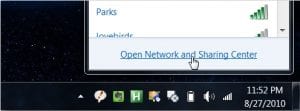
ಎಡಭಾಗದಲ್ಲಿರುವ ವೈರ್ಲೆಸ್ ನೆಟ್ವರ್ಕ್ಗಳನ್ನು ನಿರ್ವಹಿಸಿ ಕ್ಲಿಕ್ ಮಾಡಿ.
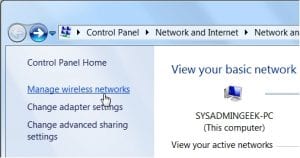
ನೀವು ಸಂಪರ್ಕಿಸಿರುವ ನೆಟ್ವರ್ಕ್ಗಳ ಪಟ್ಟಿಯನ್ನು ಈಗ ನೀವು ನೋಡಬಹುದು, ಮತ್ತು ನೀವು ಅವುಗಳನ್ನು ತೆಗೆದುಹಾಕಬಹುದು, ಮರುಹೆಸರಿಸಬಹುದು ಅಥವಾ ಅವುಗಳನ್ನು ಮೇಲಕ್ಕೆ ಅಥವಾ ಕೆಳಕ್ಕೆ ಸರಿಸಬಹುದು.
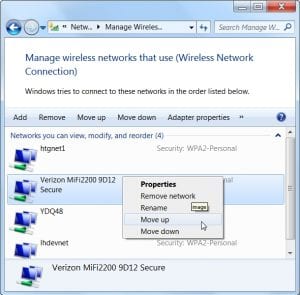
ಈ ಉದಾಹರಣೆಯನ್ನು ವಿವರಿಸಲು, ನಾನು ಪಟ್ಟಿಯಲ್ಲಿ lhdevnet ಕೆಳಗೆ YDQ48 ಅನ್ನು ಕೆಳಗೆ ಸರಿಸಿದೆ:
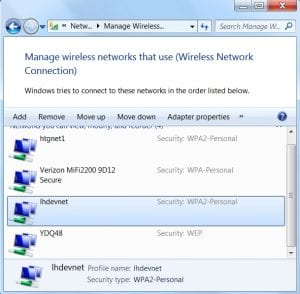
ಮತ್ತು ನೀವು ನೋಡುವಂತೆ, ಇದು ಈಗ ಪಟ್ಟಿಯಲ್ಲಿನ ಆದ್ಯತೆಯಲ್ಲಿ ಹೆಚ್ಚಾಗಿದೆ:
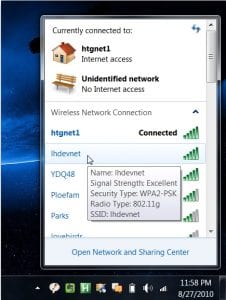
ವಿಂಡೋಸ್ ಅನ್ನು ವೈರ್ಲೆಸ್ ನೆಟ್ವರ್ಕ್ಗೆ ಸ್ವಯಂಚಾಲಿತವಾಗಿ ಸಂಪರ್ಕಿಸುವುದನ್ನು ತಡೆಯಿರಿ
ನೀವು ಪಟ್ಟಿಯಲ್ಲಿ ನೆಟ್ವರ್ಕ್ ಹೊಂದಲು ಬಯಸಿದರೆ, ಆದರೆ ವಿಂಡೋಸ್ ಸ್ವಯಂಚಾಲಿತವಾಗಿ ಅದಕ್ಕೆ ಸಂಪರ್ಕಿಸಲು ಬಯಸದಿದ್ದರೆ, ನೀವು ವೈರ್ಲೆಸ್ ನೆಟ್ವರ್ಕ್ಗಳನ್ನು ನಿರ್ವಹಿಸಿ ಸಂವಾದದಿಂದ ಗುಣಲಕ್ಷಣಗಳನ್ನು ತೆರೆಯಬಹುದು, ತದನಂತರ "ಈ ನೆಟ್ವರ್ಕ್ ಇದ್ದಾಗ ಸ್ವಯಂಚಾಲಿತವಾಗಿ ಸಂಪರ್ಕಗೊಳ್ಳಿ" ಎಂಬ ಪೆಟ್ಟಿಗೆಯನ್ನು ಗುರುತಿಸಬೇಡಿ ಶ್ರೇಣಿ ".
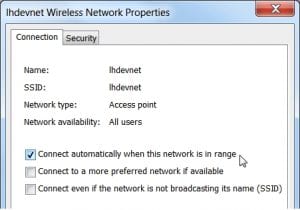
"ಲಭ್ಯವಿದ್ದಲ್ಲಿ ಹೆಚ್ಚು ಆದ್ಯತೆಯ ನೆಟ್ವರ್ಕ್ಗೆ ಸಂಪರ್ಕಿಸು" ಆಯ್ಕೆಯು ಲಭ್ಯವಾದ ನಂತರ ಉತ್ತಮ ನೆಟ್ವರ್ಕ್ಗೆ ಸ್ವಯಂಚಾಲಿತವಾಗಿ ಬದಲಾಯಿಸಲು ನಿಮಗೆ ಅವಕಾಶ ನೀಡುತ್ತದೆ. ನಿಮಗೆ ಬಹುಶಃ ನಿಜವಾದ ಅವಶ್ಯಕತೆ ಇಲ್ಲದಿದ್ದರೆ ನೀವು ಅದನ್ನು ಮಾತ್ರ ಬಿಡಲು ಬಯಸಬಹುದು - ಆದ್ಯತೆಯನ್ನು ನಿರ್ಧರಿಸಲು ವೈರ್ಲೆಸ್ ನೆಟ್ವರ್ಕ್ ಪಟ್ಟಿಯಲ್ಲಿನ ಅಪ್/ಡೌನ್ ಆರ್ಡರ್ ಅನ್ನು ಬಳಸಿ.
ಇಂತಿ ನಿಮ್ಮ









